Unterschriftenpad von Signotec einrichten
Zuletzt aktualisiert am 14. Januar 2023
Video Tutorial
Um auf den eigentlichen Inhalt zuzugreifen, klicken Sie auf den Button unten. Bitte beachten Sie, dass dabei Daten an Drittanbieter weitergegeben werden.
Weitere InformationenSie haben jetzt die Möglichkeit Angebote, Aufträge, Lieferscheine, Rechnungen, sowie Lieferschein/Rechnungen in der VARIO zu unterschreiben. Hierzu müssen Sie nur das Unterschriftenpad per USB an Ihren Rechner anschließen, das Vario Programm als Admin starten und gegebenenfalls den dazugehörigen Treiber installieren. Schon können Sie in der “Belegverwaltung”, im Reiter “Sonderfunktion Beleg”, eine Unterschrift erfassen.
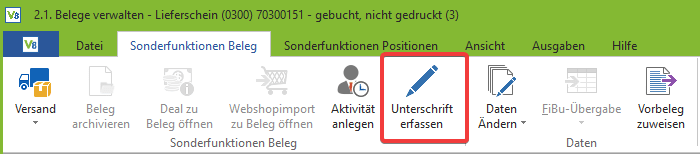
Über den “Grünen Haken OK Button” kann die “Erfassung” abgeschlossen, oder über den “Grünen Retry Button” neu gestartet werden. Auf Wunsch kann die Farbe/Größe/Auflösung angepasst werden. Diese Einstellungen werden mit Klick auf “OK” gespeichert.
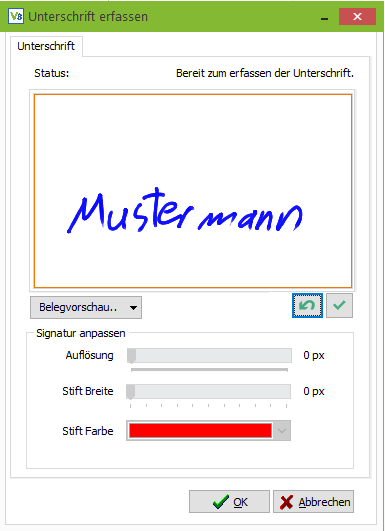
Nach erfolgreicher Erfassung und Klick auf den “OK” Button, erscheint die Unterschrifts-Datei unter dem Tab “Akte” mit dem Namen “Unterschrift”. Der Tab “Akte” ist nur sichtbar, sofern Sie das “ELO Modul” lizenziert haben. Diese kann durch einen Doppelklick geöffnet werden. Alternativ sehen Sie die Unterschrift in der Belegvorschau.
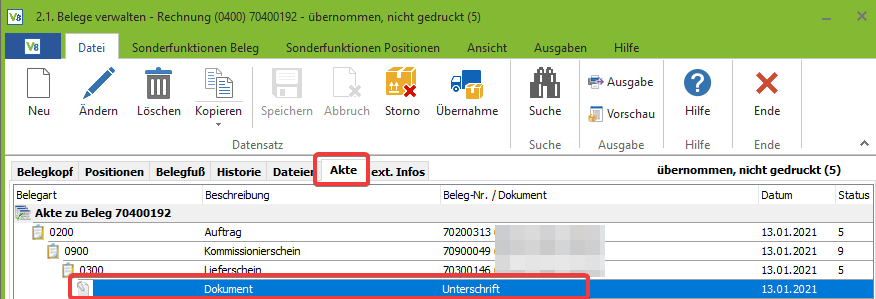

Gegebenenfalls müssen noch Ihre Reporte angepasst werden, auch dabei unterstützen wir Sie gerne.